Keď ľudia zdieľajú súbory v priestore, môžete ich zobraziť tak, ako sú uverejnené. Alebo môžete zobraziť zoznam všetkých nedávno zdieľaných súborov bez posúvania správ.
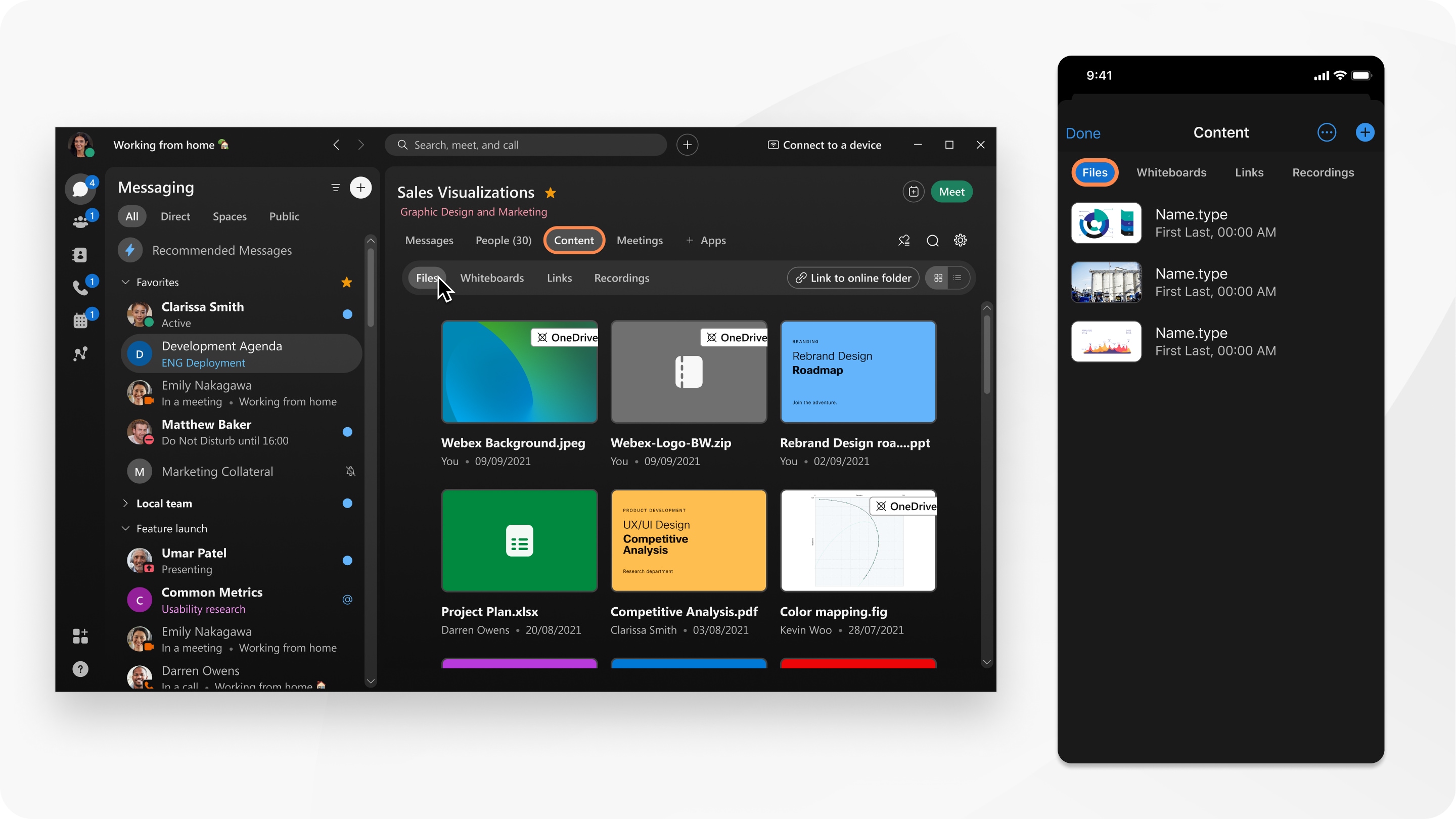
Ísť do Správy
Keď umiestnite kurzor myši na súbor, môžete urobiť nasledovné:
|
Vyberte spôsob zobrazenia a sťahovania súborov:
|
Vyberte spôsob zobrazenia a sťahovania súborov:
|
Ísť do Správy Keď umiestnite kurzor myši na súbor, môžete urobiť nasledovné:
|
 , vyberte medzeru, kliknite
, vyberte medzeru, kliknite  .
.
 alebo správne
alebo správne  na rýchlu navigáciu medzi ostatnými súbormi zdieľanými v priestore.
na rýchlu navigáciu medzi ostatnými súbormi zdieľanými v priestore. , klepnite na
, klepnite na 
